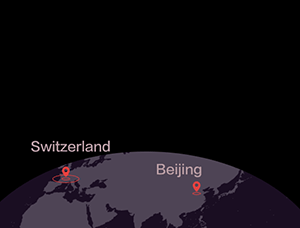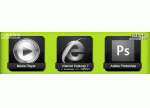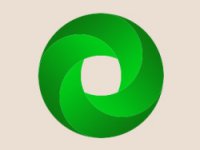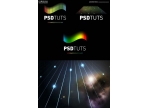用ps制作精致计时器Logo
来源:一起ps 作者:一起ps吧
本教程学习如何用photoshop的椭圆工具和图层样式制作漂漂的计时器logo,先看效果图。大图下载
新建文档800x800像素,背景白色,建新层填充黑色,添加图层样式。
效果如下。
建新层,画一个黑色正圆。
添加描边样式。
效果如下。
复制此层,清除图层样式,颜色改为#9c9ba1。
添加蒙版用黑色笔刷涂抹,效果如下。
建新层,画一黑色正圆,添加黑白渐变叠加样式,具体设置不截图了,很容易。
建新层,画一个小的黑色正圆。
复制此层,颜色改为#d7d6d5,用直线套索做选区删除多余部分,我们得到一个扇形。
添加图层样式。
建新层画一正圆选区,填充#00cdfd
添加图层样式。
效果如下。
建新层,400像素柔角画笔前景色白色在中心点一下,不透明度77%。
用刚才制作扇形的方法作出下图图形,颜色#06c2fe。
添加图层样式。
效果如下。
输入一些文字,添加阴影,最终效果如下。
全教程完,学完记得交作业。如果本教程对您有所帮助,请推荐给你的朋友。
旧一篇:用ps制作精致小巧按钮
新一篇: ps绘制塑料质感羽毛特效的教程
推荐教程
-

图标设计,用PS快速给徽标文字排版
零下一度 -
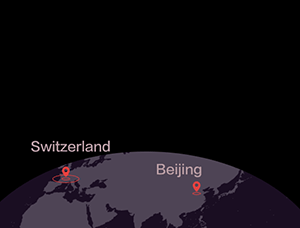
LOGO制作,用PS做一个会动的logo
ZRJstyle -

头像设计,用高晓松做一个欧美范的人物logo头像
野鹿志 -
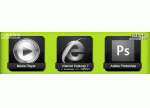
ps图标制作教程:碳纤维图标
空来风 -

图标设计,用PS快速给徽标文字排版
零下一度 -
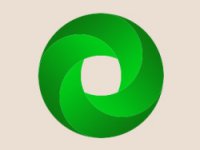
LOGO教程,曲面四分环的画法
y123456 -

LOGO教程,用PS制作烫金效果的logo
艳阳天的星星 -

LOGO教程,教你设计扁平化的谷歌logo图标
y123456 -

logo设计技巧小结
wenwen881218 -
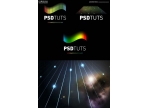
photoshop制作国外彩虹Logo教程
oosodof -

用ps制作Itunes10logo
一起ps吧 -

Photoshop打造圆饼形的质感图标教程
bbs.16xx8.com -

PS制作矢量苹果图标
微风细雨